Admin Customizer:管理画面のUIなどをカスタマイズできる
管理画面の UI などをカスタマイズできる WordPress 用プラグインの紹介です。
それは「Admin Customizer」です。
その導入手順から日本語化・使い方と設定などを解説していきます。
Admin Customizer
Admin Customizer は、管理画面の UI などをカスタマイズできます。
Admin Customizer でカスタマイズできる項目は、以下のとおりです。
- 管理画面のヘッダーのロゴ変更
- 管理ページとログインページのカスタム CSS スタイルの適用
- 更新通知バーの非表示
- 「ようこそ」を独自のテキストに置換
- 管理バー上のログアウトメニューの再配置
- ログアウトの確認画面の表示
- デフォルトダッシュボードウィジェットの非表示
- ダッシュボードに新しいカスタムウィジェットの追加
- 管理フッターを非表示またはカスタマイズ
- ログインページのロゴの変更
- ログインページに背景画像を追加
- リビジョンの最大保存数の設定もしくは無効化
- メール送信時に使用するデフォルトのメールアドレスと名前の変更
記事を作成もしくは更新時点でのバージョン:2.1.0
インストール手順
Admin Customizer をインストールするには 2 種類の方法があります。
下記の URL から ZIP ファイルを入手して、管理画面からアップロードして有効化する。
Admin Customizer – WordPress.org
もしくは、WordPress.org の公式プラグインディレクトリにリリースされているので、
管理画面からインストールできます。
ダッシュボードから「プラグイン」メニューの「新規追加」を選択し、
プラグイン追加画面右上の検索窓に「Admin Customizer」と入力します。
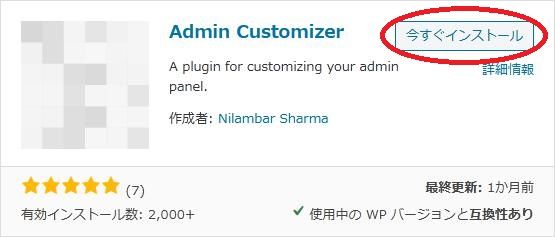
検索結果の一番左上に表示されると思うので、「今すぐインストール」をクリックします。
※一番左上に表示されない場合は、上記の画像から探して下さい。
インストールが完了したら、プラグインを「有効化」します。
プラグインのインストールに慣れていない方は、
下記の記事にて詳しく解説していますので、御覧ください。
WordPressプラグインのインストール手順を解説 – WordPress活用術
日本語化
Admin Customizer を有効化した際に日本語化されない場合には、
日本語化用の言語パックを translate.wordpress.org から入手できる場合があります。
WordPress と関連プロジェクト(テーマ・プラグイン)用の翻訳プラットフォームとして、
translate.wordpress.org (GlotPress) が導入されています。
※ボランティアで翻訳されている場合が多いので、
全てのプラグインで、必ずしも日本語化用の言語パックが用意されているわけでは無いです。
また、用意されていても 100% 翻訳されている保証もありません。
日本語化用の翻訳ファイルの探し方は、下記の記事を参照してください。
WordPress公式での日本語化用の翻訳ファイルの探し方 – WordPress活用術
専用メニュー
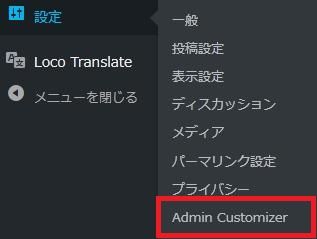
管理画面の「設定」メニューの中に追加されています。
使い方
設定画面から必要な設定変更を行いましょう。
設定
テーマ
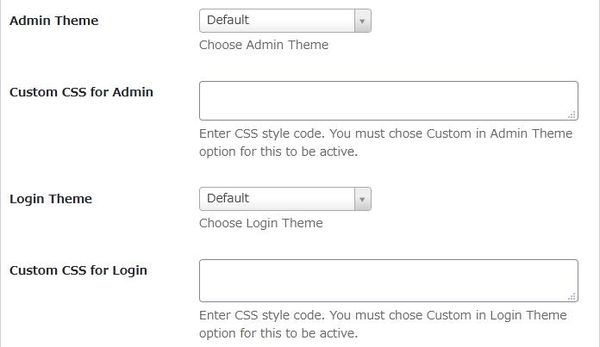
- Admin Theme
管理画面に適用するテーマを選択します。 - Custom CSS for Admin
ここに入力した CSS は、Admin Theme でカスタムを選択時のみ有効。 - Login Theme
ログイン画面に適用するテーマを選択します。 - Custom CSS for Login
ここに入力した CSS は、Login Theme でカスタムを選択時のみ有効。
ヘッダー
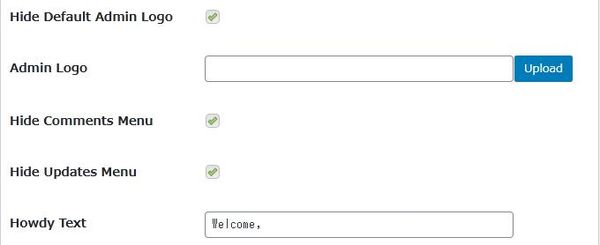
- Hide Default Admin Logo
デフォルトの管理ロゴを非表示にするかどうか。 - Admin Logo
管理ロゴを設定できます。 - Hide Comments Menu
コメントメニューを非表示にするかどうか。 - Hide Updates Menu
更新メニューを非表示にするかどうか。 - Howdy Text
管理バー右端の「ようこそ、○○」で使用する「ようこそ」の部分をカスタマイズできます。
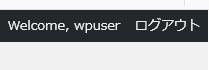
Howdy Text を変更すると上の箇所に反映されます。
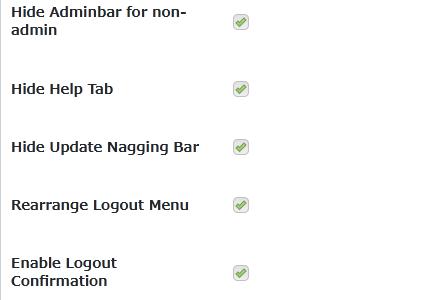
- Hide Adminbar for non-admin
管理者以外の管理者バーを非表示にするかどうか。 - Hide Help Tab
ヘルプタブを非表示にするかどうか。 - Hide Update Nagging Bar
更新通知バーを非表示にするかどうか。 - Rearrange Logout Menu
ログアウトメニューを再配置するかどうか。チェックを外すと管理バー上からログアウトメニューが削除されます。 - Enable Logout Confirmation
ログアウト操作時に確認画面を表示するかどうか。
ダッシュボード
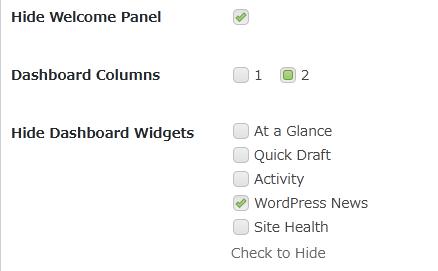
- Hide Welcome Panel
ウェルカムパネルを非表示にするかどうか。 - Dashboard Columns
ダッシュボードの列数を選択します。 - Hide Dashboard Widgets
非表示にするダッシュボードウィジェットを選択します。
Dashboard Columns の列数は、プログラムを修正すると簡単に増減可。
inc / plugin-options.php をテキストエディターなどで開きます。
修正する箇所は 2 箇所です。
'adns_no_of_columns_available_in_dashboard’ => 2,
214 行目辺りにある
'choices’ => array(
1 => 1,
2 => 2,
),
をそれぞれ
'adns_no_of_columns_available_in_dashboard’ => 4,
'choices’ => array(
1 => 1,
2 => 2,
3 => 3,
4 => 4,
),
と修正すると 1 から 4 列まで選択可能となります。
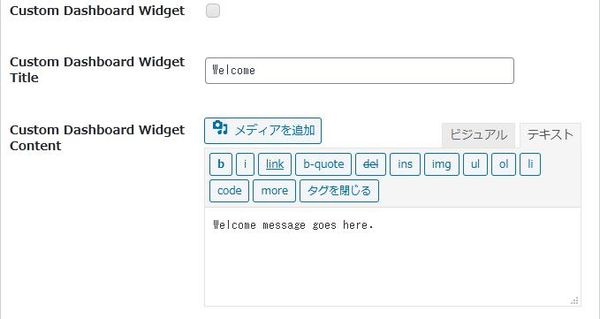
- Custom Dashboard Widget
カスタムダッシュボードウィジェットを有効にするかどうか。 - Custom Dashboard Widget Title
カスタムダッシュボードウィジェットのタイトルを入力します。 - Custom Dashboard Widget Content
カスタムダッシュボードウィジェットで表示する内容を記述します。
フッター
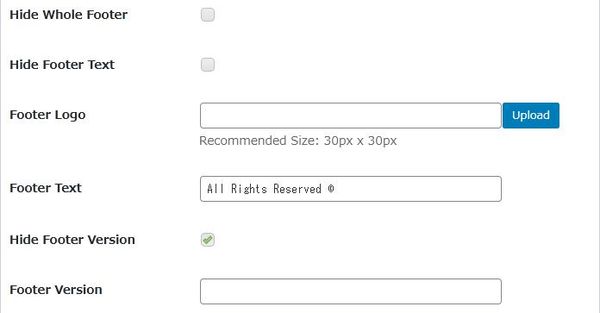
- Hide Whole Footer
フッター全体を非表示にするかどうか。 - Hide Footer Text
フッターテキストを非表示にするかどうか。 - Footer Logo
フッターログを設定できます。 - Footer Text
フッターテキストを入力できます。 - Hide Footer Version
フッターのバージョンを非表示にするかどうか。 - Footer Version
フッターバージョンを入力できます。
ログイン
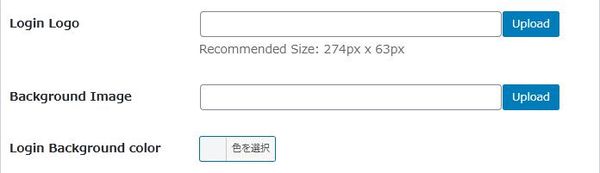
- Login Logo
ログイン画面で表示するログを設定できます。 - Background Image
ログイン画面の背景画像を設定できます。 - Login Background color
ログイン画面の背景色を選択できます。
その他
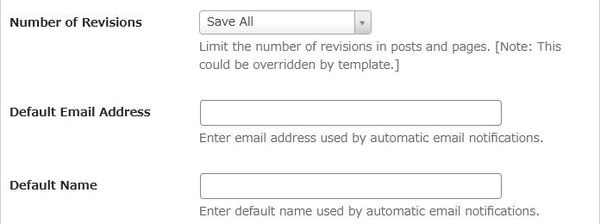
- Number of Revisions
投稿と固定ページの保存するリビジョン数を選択します。 - Default Email Address
自動通知メールで使用するメールアドレスを入力します。 - Default Name
自動通知メールで使用する名前を入力します。